Comment afficher les messages directs d'Instagram sur un ordinateur ?
Nov 06, 2025 • Déposé à: Gestion de Apps de Réseaux Sociaux •Des solutions éprouvées
La gestion de votre smartphone pendant les heures de bureau peut devenir extrêmement difficile à exécuter. Dans de telles situations, vous pouvez manquer des messages importants auxquels vous devriez répondre rapidement. Cela pourrait affecter votre image personnelle ou professionnelle. Pour éviter de telles situations, les progrès technologiques ont présenté une série de remèdes différents qui suivent des procédures efficaces pour résoudre certains problèmes.
Dans de telles circonstances, vous pouvez gérer efficacement vos posts et messages sur différentes plateformes de médias sociaux comme Instagram à travers plusieurs plateformes directes et tierces. Cet article présente une série de méthodes et de mécanismes différents qui peuvent être adoptés pour expliquer comment afficher les messages directs sur Instagram sur un ordinateur. Vous devez envisager plusieurs méthodes à la fois directes et indirectes pour gérer vos messages Instagram. Cela vous permettra de répondre à tous les problèmes qui sont liés à la mise en place du décorum du bureau, puis de vous tenir à l'écart de l'humiliation.
- Partie 1 : Comment utiliser et envoyer des messages directs d'Instagram sur PC ?
- Partie 2 : Mise en miroir des messages directs avec MirrorGo
- Partie 3 : Comment afficher les messages directs d'Instagram sur un ordinateur sans l'application
- Partie 4 : Conseils pour accéder aux messages Instagram sur PC
Partie 1 : Comment utiliser et envoyer des messages directs d'Instagram sur PC ?
Utilisation de l'application Instagram de Windows 10
Si vous considérez que la méthode la plus directe et la plus simple qui peut être adoptée pour gérer les messages Instagram sur votre ordinateur portable, l'application offre une version de bureau sur Windows 10 qui peut être facilement visitée pour gérer efficacement les messages Instagram sur un autre PC. Il y a une série d'étapes simples et convaincantes qui doivent être suivies pour gérer les têtes de chat de votre compte Instagram sur votre PC. Les étapes sont déclarées comme suit.
Étape 1 : Vous devez accéder à votre navigateur dédié et ouvrir www.instagram.com pour accéder à l'application Web d'Instagram.
Étape 2 : Mettez vos identifiants Instagram ou Facebook pour vous connecter au compte.
Étape 3: Après vous être connecté, vous devez accéder à l'icône DM présente sur l'écran. L'icône est assez similaire à celle présente dans l'application mobile. Vous pouvez maintenant choisir n'importe quel individu ou groupe dans la liste qui apparaît devant l'écran pour communiquer avec eux. Il s'agit d'une méthode efficace et la plus simple pour consulter les messages directs sur Instagram via l'ordinateur.
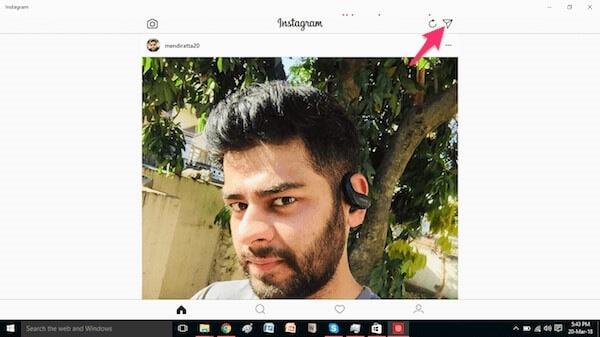
Utilisation de BlueStacks
Les émulateurs Android sont une option complètement diversifiée lorsqu'ils sont considérés pour gérer différentes applications mobiles à travers le PC. Vous pouvez considérer les émulateurs comme une solution efficace, en gardant à l'esprit sa rapidité et son agilité dans l'exécution des tâches. BlueStacks est parmi les plateformes d'émulateurs tiers les plus courantes et les plus consommées qui peuvent être facilement utilisées pour gérer directement les messages Instagram. Pour comprendre la procédure de gestion de votre Instagram avec l'aide de BlueStacks, vous devez vous concentrer sur les étapes suivantes.
Étape 1 : Télécharger l'application BlueStacks sur le site officiel, suivi de son installation des directives à l'écran. La procédure complète implique une série de suivis simples.

Étape 2 : Après avoir terminé, vous devez démarrer l'application après un certain temps pour qu'elle soit configurée automatiquement. Un écran s'ouvre avec un signe de bienvenue. Tapez sur la " Flèche droite " présente sur l'écran pour poursuivre.
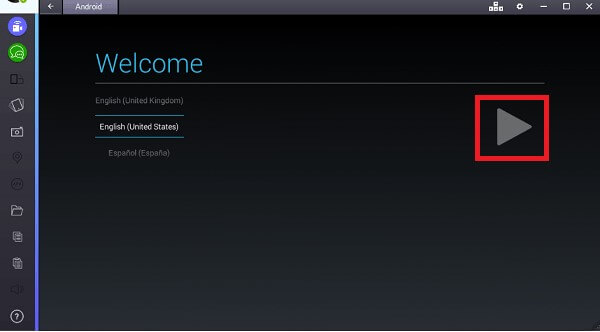
Étape 3 : L'émulateur vous demande de mettre les informations d'identification de votre compte Google. Tapez vos informations d'identification et procédez en cliquant sur la flèche à droite.
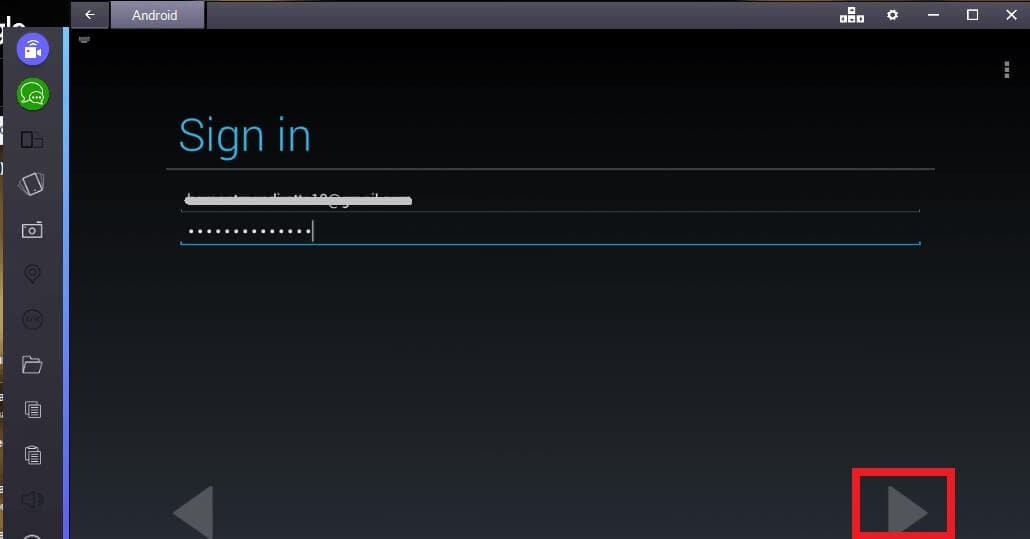
Étape 4 : Avec la configuration conclue avec succès, vous devez cliquer sur "Rechercher" pour rechercher l'application requise. Recherchez Instagram dans la barre et tapez sur l'icône qui représente l'application. Vous serez redirigé sur le Play Store.
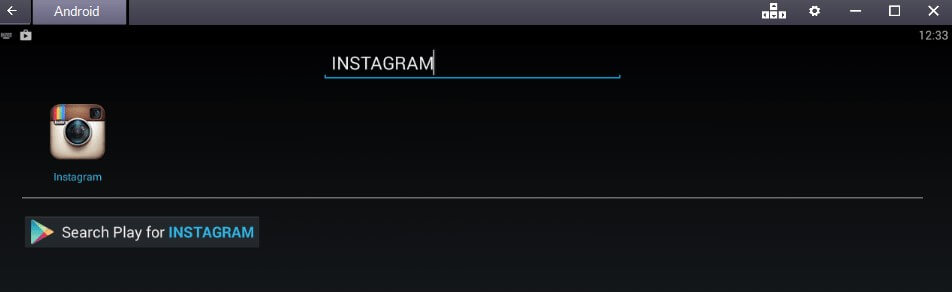
Étape 5 : Après avoir téléchargé l'application sur le Play Store, elle s'installe sur BlueStacks. Vous pouvez simplement ouvrir la plateforme en utilisant l'émulateur. Au départ, il se peut que vous deviez mettre des informations d'identification sur votre Instagram. Cependant, une fois que vous les avez ajoutés, un ensemble complet de fonctionnalités est disponible pour afficher les messages directs sur Instagram sur un ordinateur.
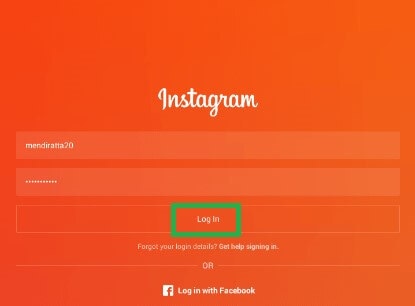
Partie 2 : Mise en miroir des messages directs avec MirrorGo
Alors que de nombreuses plateformes et mécanismes vous proposent de mettre en miroir ou de screencast vos messages Instagram, il existe un remède efficace à la mise en miroir des applications Android qui améliore votre expérience d'utilisation des applications sur un grand écran. MirrorGo n'est pas une plateforme qui parle d'offrir aux utilisateurs une résolution HD sur un écran plus grand ; elle offre bien plus qu'une simple application miroir.
En plus d'être un sauveur pour les yeux fatigués, MirrorGo atténue l'enregistrement, la capture d'écran et le partage comme autres fonctions principales tout en vous permettant de mettre en miroir votre Instagram avec facilité. Il associe la sérénité à une expérience professionnelle, ce qui vous permet d'avoir une longueur d'avance sur les plateformes de mirroring traditionnelles. Là où d'autres plateformes ne parviennent pas à synchroniser les données sur le logiciel, MirrorGo s'assure de ne rien laisser derrière lui. L'utilisation de MirrorGo est très simple et unique par rapport à d'autres applications de mise en miroir d'écran, ce qui peut être compris à l'aide des directives énoncées comme suit.

Dr.Fone Basic - Enregistreur d'écran
Mirroir votre appareil android sur votre ordinateur!
- Glisser et déposer les fichiers entre votre ordinateur et votre téléphone directement.
- Envoyer et recevoir des messages en utilisant le clavier de votre ordinateur, notamment des SMS, WhatsApp, Facebook, etc.
- Consulter plusieurs notifications simultanément sans décrocher votre téléphone.
- Utiliser les applications Android sur votre PC pour une expérience en plein écran.
- Enregistrer votre gameplay classique.
- Capture d'écran à des moments cruciaux.
- Partager des mouvements secrets et enseignez le niveau de jeu suivant.
Etape 1 : connecter votre smartphone avec le dispositif
Dans un premier temps, il est important d'établir une connexion de votre smartphone avec le périphérique associé qui détient MirrorGo, qui peut être votre ordinateur portable ou PC. Après avoir connecté avec succès votre Android avec l'ordinateur par le biais d'un câble USB, vous pouvez avoir besoin de sélectionner l'option "Transférer des fichiers" sur votre téléphone pour continuer.

Étape 2 : activer le débogage USB via les paramètres
Avant de réussir à mettre en miroir votre Android avec un ordinateur, vous êtes tenu d'activer le débogage USB sur l'Android. Pour cela, vous devez atteindre les Paramètres de votre téléphone et naviguer vers l'option " Système et mises à jour " pour passer à l'écran suivant. Sélectionnez "Options du développeur" et passez à la fenêtre suivante. Une fois qu'une nouvelle fenêtre s'ouvre, vous pouvez facilement activer le commutateur à bascule pour activer le débogage USB.

Étape 3 : Miroir de votre Android
Avec une invite apparaissant avec une notification de connexion avec le téléphone, acceptez-la et mettez en miroir l'Android sur votre PC avec succès.

Partie 3 : Comment afficher les messages directs sur Instagram sur un ordinateur sans App
En dehors de l'examen des solutions qui sont basées sur des méthodes directes et des émulateurs qui pourraient laisser quelques détails importants derrière eux, vous pouvez mettre votre attention sur un autre mécanisme impressionnant qui implique la visualisation des messages directs sur Instagram à travers un ordinateur. Les applications miroirs sont considérées comme les feux de la rampe dans cette ère de développement technologique.
Si ces applications sont prises en considération, elles fournissent une série de remèdes différents en plus de fournir la fonctionnalité directe de visualisation des messages directs sur Instagram à travers un ordinateur. Ces applications rectifient le concept de mise en miroir et de partage d'écran. Parmi ces applications, ApowerMirror est la plateforme la plus pratique et la plus efficace qui peut être considérée comme une application compétente pour ce problème. Pour comprendre les concepts sur la façon de visualiser les messages directs sur Instagram sur un ordinateur par le biais d'une application tierce, vous devez regarder en avant sur les étapes, comme indiqué ci-dessous.
Étape 1 : Il est significatif de télécharger ApowerMirror et de l'avoir installé sur l'appareil également.
Étape 2 : Vous devez lancer l'application et faire en sorte que votre téléphone soit connecté via une connexion USB ou une connexion Wi-Fi. Ces deux approches différentes peuvent être adoptées avec facilité ; cependant, la seule chose qui doit être gardée à l'esprit est que sur une connexion Wi-Fi, les deux appareils doivent être sous la même connexion Wi-Fi.
Étape 3 : Avec le téléphone connecté via USB ou une connexion Internet, l'écran est maintenant facilement diffusé sur le PC avec l'aide de ApowerMirror. Avec cela, vous pouvez utiliser votre PC comme un dispositif pour contrôler toutes les fonctions de votre compte Instagram avec facilité. ApowerMirror devrait sûrement être considéré si vous êtes en place pour voir les messages directs d'Instagram sur un ordinateur.
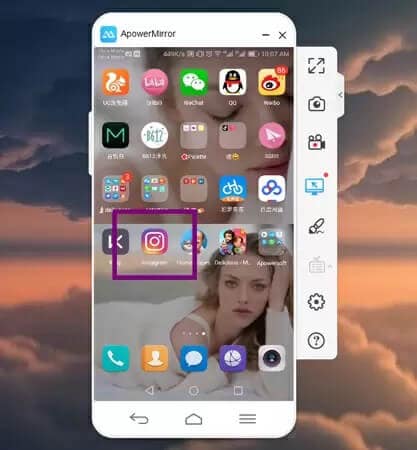
Partie 4 : Conseils pour accéder aux messages Instagram sur PC
Tandis que vous gardez à l'esprit ces méthodes énoncées, plusieurs astuces peuvent être prises en compte chaque fois que vous cherchez une source pour accéder à vos messages Instagram sur PC. Il existe une variété de différents outils tiers qui montrent le potentiel dans la gestion de vos messages Instagram sur PC. Cependant, cet article a l'intention de présenter et d'expliquer ces méthodes pour permettre une compréhension définitive du concept.
Utilisation de IG : DM Messenger
Si vous recherchez une structure plus intuitive par rapport aux outils de base qui sont disponibles sur le site Web standard de bureau, vous devriez diffuser dans l'utilisation d'outils tiers pour gérer vos comptes Instagram. IG : DM est l'une de ces plateformes open-source qui permet un accès facile aux comptes Instagram pour la gestion des messages directs. Cette plateforme assure une série de fonctionnalités différentes qui seraient mises à disposition une fois qu'une connexion est établie par son intermédiaire. Elle est disponible sur tout le marché, avec une compatibilité avec tous les principaux systèmes d'exploitation dans le monde. Il y a quelques étapes qui sont à suivre pour utiliser efficacement ce messager pour visualiser vos messages Instagram sur l'ordinateur.
Étape 1 : Télécharger la plateforme depuis le site internet d'origine et faire installer l'application sur l'appareil en suivant une série de différentes étapes.
Étape 2 : La mise en place étant terminée, une nouvelle fenêtre s'ouvrira à l'avant, qui aurait une barre de recherche en haut. Recherchez différents noms d'utilisateurs sur la barre de recherche pour converser avec eux en utilisant votre compte d'origine.
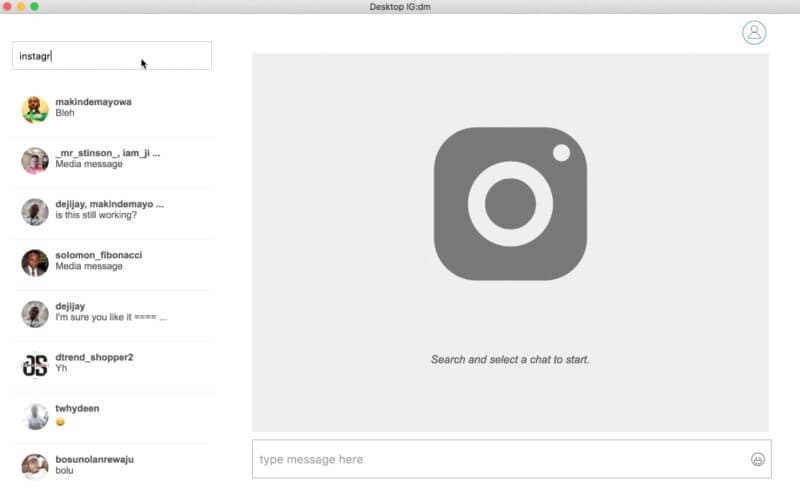
Utilisation de l'extension Chrome
En dehors des différentes méthodes directes et indirectes qui sont disponibles pour être téléchargées sur l'ordinateur avant d'être mises en service, il existe des opportunités plus simples qui fournissent une efficacité et des détails dans une mesure similaire. L'utilisation de l'extension Chrome pour la gestion de vos messages Instagram est un recours provocateur et compétent, sans téléchargement ni installation nécessaires. Cette extension, nommée "Direct Message for Instagram", peut être ajoutée au navigateur Chrome pour vous permettre d'envoyer des messages directs depuis le PC de bureau. Toutes les fonctionnalités importantes de l'affichage des messages sont prises en charge ici. Vous pouvez également télécharger des fichiers et utiliser des emojis. On peut donc dire que cette extension Chrome offre un accès à ses utilisateurs tel qu'elle peut être comparée à n'importe quelle plateforme de téléchargement. Pour installer efficacement l'extension Chrome sur votre ordinateur de bureau, vous devez :
Étape 1: Allumez votre navigateur Chrome et recherchez "Message direct sur Instagram" sur le navigateur pour localiser l'extension. Tapez sur "Ajouter à Chrome".
Étape 2: Connectez-vous vous-mêmes au Web d'Instagram. Une icône DM apparaîtra dans le coin supérieur droit de la fenêtre lorsqu'on clique dessus. Cela vous dirigera vers la fenêtre de chat contenant toutes les têtes de chat.
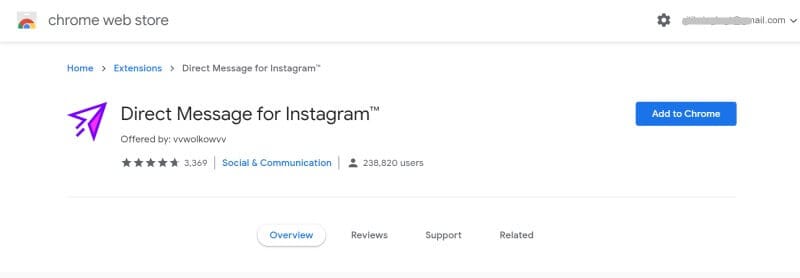
Conclusion
Cet article a présenté à ses utilisateurs une variété de solutions qui peuvent être adoptées pour visualiser les messages directs d'Instagram sur les ordinateurs. Avoir une variété de méthodes directes et indirectes fournit aux gens des solutions pour différents cas et conditions. Vous devez jeter un coup d'œil à cet article pour obtenir une compréhension détaillée de ces méthodes et en avoir une sélectionnée pour votre convenance.
Miroir Android
- Accéder à Android depuis un PC
- Contrôle Android
- Miroir Android
- 1. Miroiter Android sur PC/Mac
- 2. Miroiter PC sur Android avec applications
- 3. Miroiter l'écran Android sur PC
- 4. Miroiter Android sur Android
- 5. Jouer à des jeux Android sur PC/Mac
- 6. Diffuser sur Apple TV
- 7. Utiliser un émulateur iOS pour Android
- 8. Partager l'écran sur PC avec TeamViewer
- 9. Miroiter Android sur Roku
- 10. Caster l'écran Android sur PC
- 11. Miroiter l'écran Android sur PC
- 12. Meilleur émulateur Android
- Enregistreur Android
- 1. Enregistreurs d'écran pour jeux Android
- 2. Application d'enregistrement d'écran Android
- 3. Utiliser un enregistreur d'écran avec audio
- 4. Utiliser un enregistreur d'appels pour Android
- 5. Enregistreur d'écran Android
- Applications de miroitage
- 1. Top 3 des émulateurs Android pour Mac
- 2. Applications de miroitage d'écran pour Android
- 3. Télécharger le meilleur émulateur Android
- 4. Top 7 des émulateurs Android pour PC
- 5. Top 8 applications pour miroiter Android sur PC















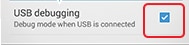
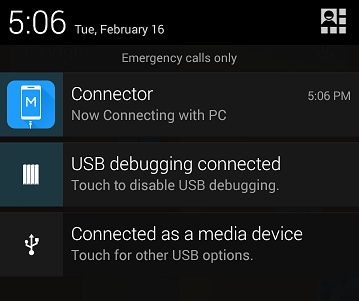
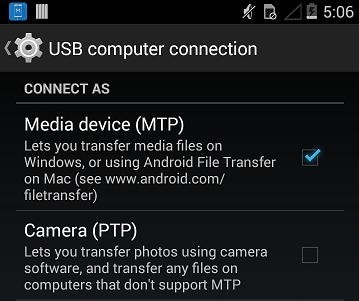
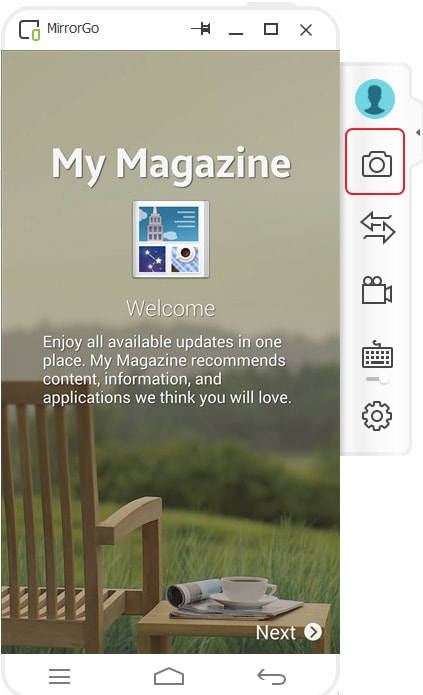
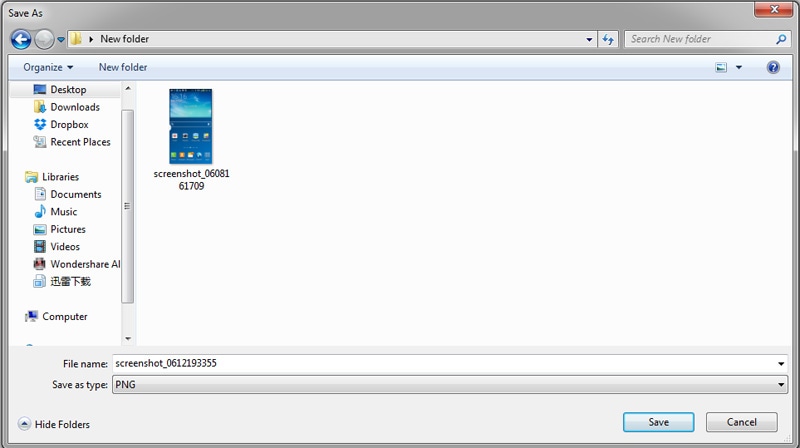






Blandine Moreau
Éditeur